谷歌浏览器加载慢怎么办?大家在使用谷歌浏览器访问网页的时候,是否会遇到网页加载速度慢的问题?出现这个情况会降低网页访问效率,带来不好的上网体验。今天小编带来了高手教你解决谷歌浏览器加载慢问题的方法,如果你在使用谷歌浏览器过程中也出现了网页加载缓慢的情况,一定要来看看下面的内容。
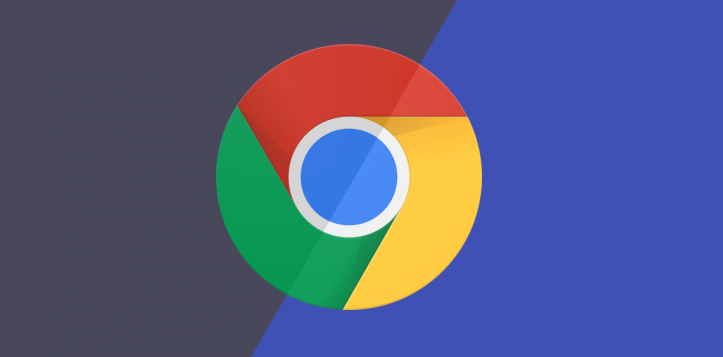
高手教你解决谷歌浏览器加载慢问题的方法
1、首先我们需要进入到谷歌浏览器中,然后在页面的右上角的位置将三个点图标点击打开,然后在打开的下拉选项中将【设置】选项进行点击一下。
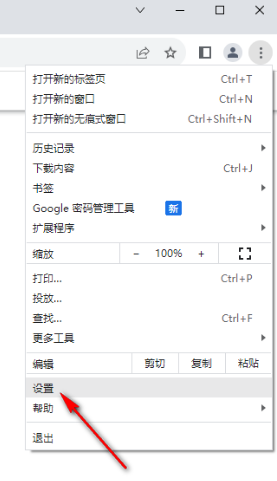
2、进入到页面中之后,将左侧的【系统】选项点击打开,然后在右侧页面中将【硬件加速模式】后面的开关按钮点击关闭,如图所示。
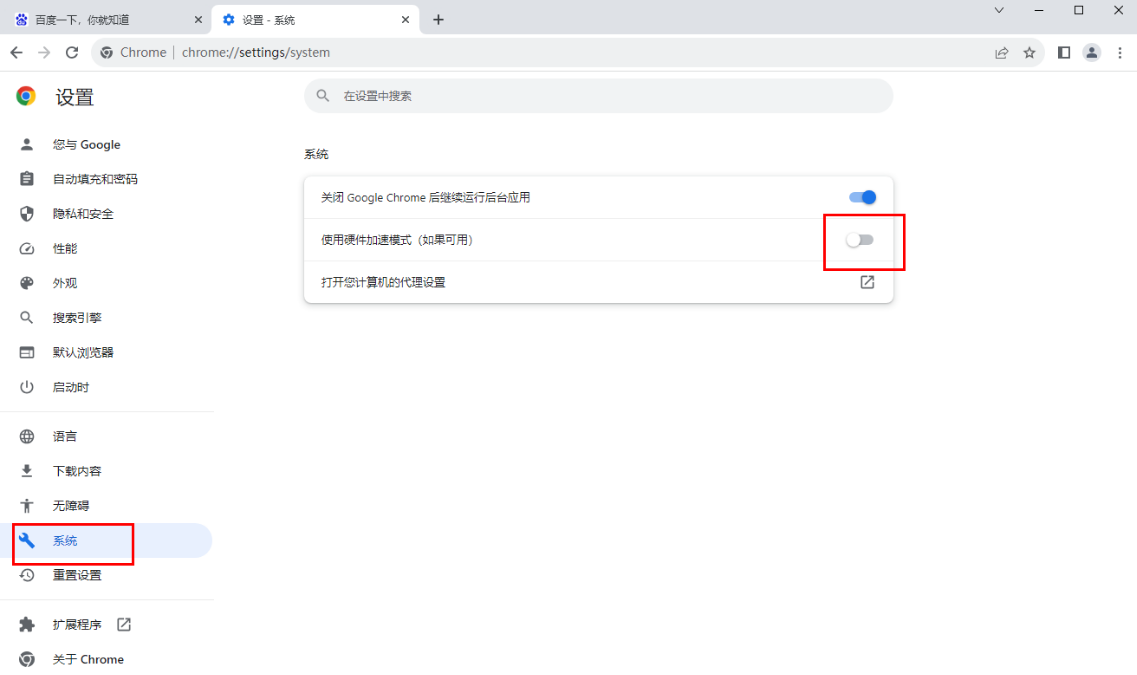
3、随后在页面的顶部地址栏的位置,输入【chrome://flags】,并且回车键搜索。

4、进入到页面中之后,在页面上的搜索框中输入【gpu】,之后在页面上会自动弹出相关的选项,找到【GPU rasterization】 【Accelerated 2D canvas】。
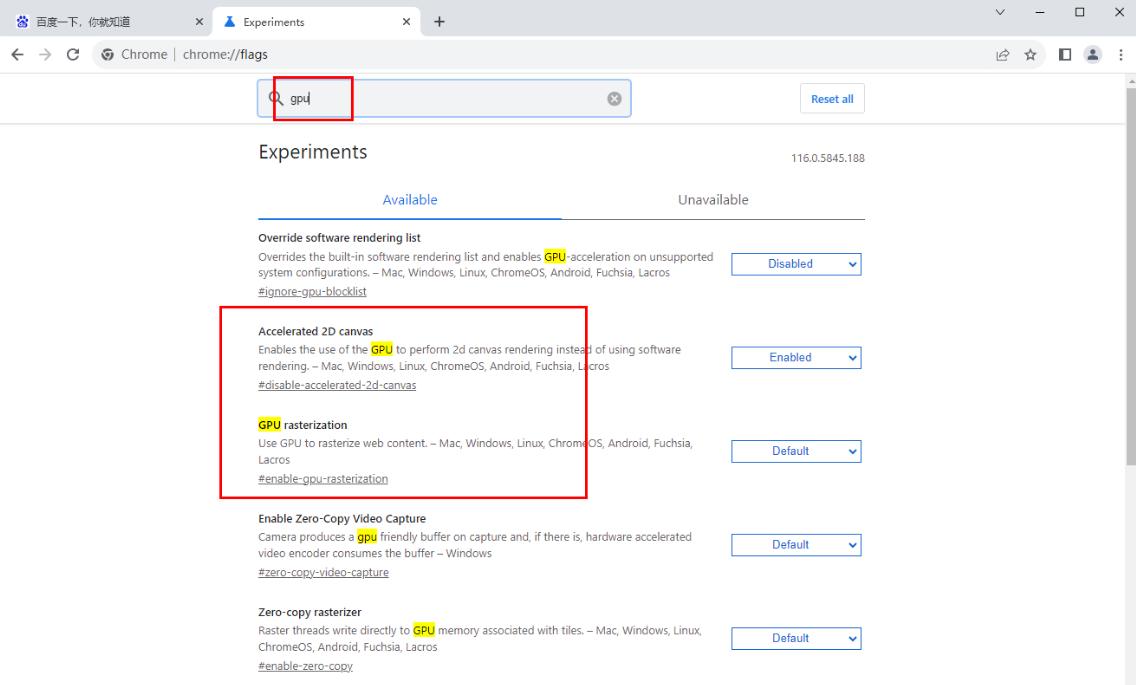
5、将这两个功能后面的选项中设置为【Disabled】,然后将右下角的【relaunch】按钮进行点击保存设置。

6、最后,再次进入到设置页面中,然后在【隐私与安全】的设置页面下,将【安全】选项点击进入。
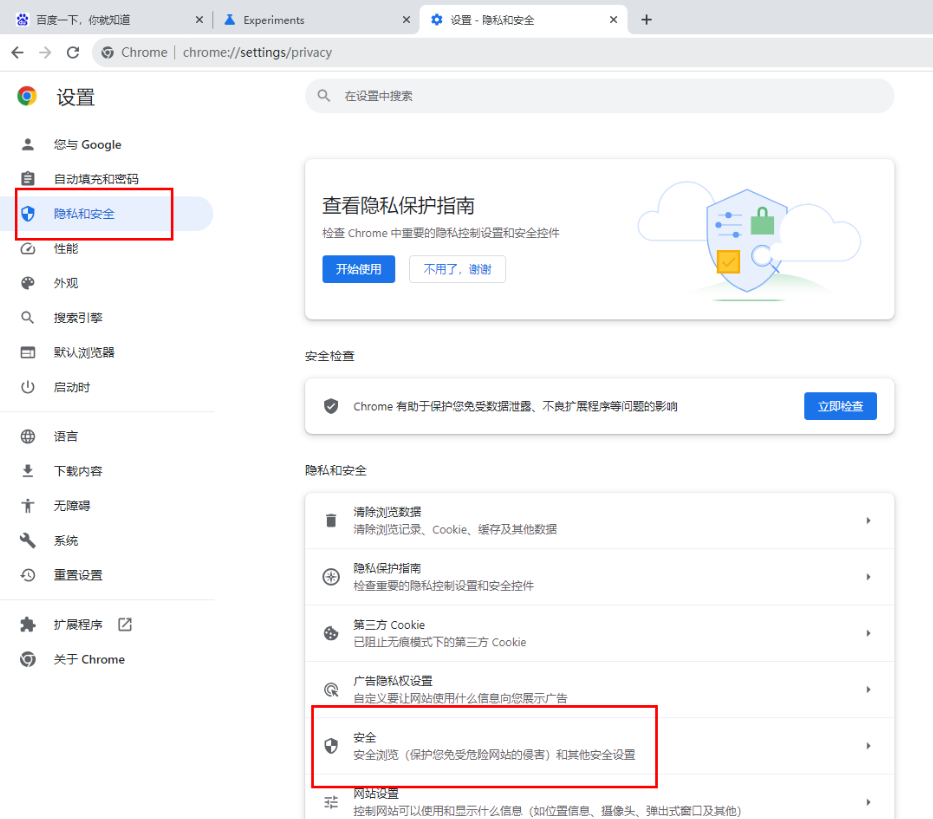
7、在打开的页面中,找到【使用安全dns】,勾选【使用】,设置为【自定义】,在下方的框中输入自己需要进行添加的dns链接即可,推荐使用阿里云的dns比较实用。
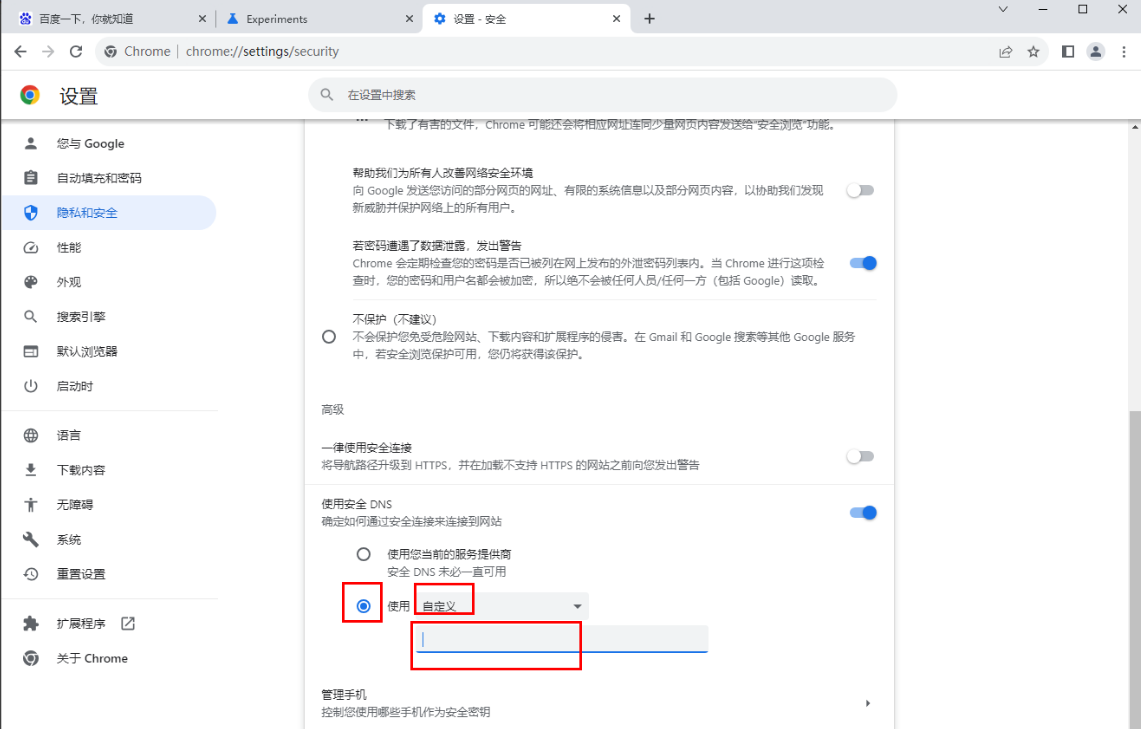
上述就是浏览器大全网分享的【谷歌浏览器加载慢怎么办?高手教你解决谷歌浏览器加载慢问题的方法】全部内容,希望能够帮助到遇到此问题的用户。









